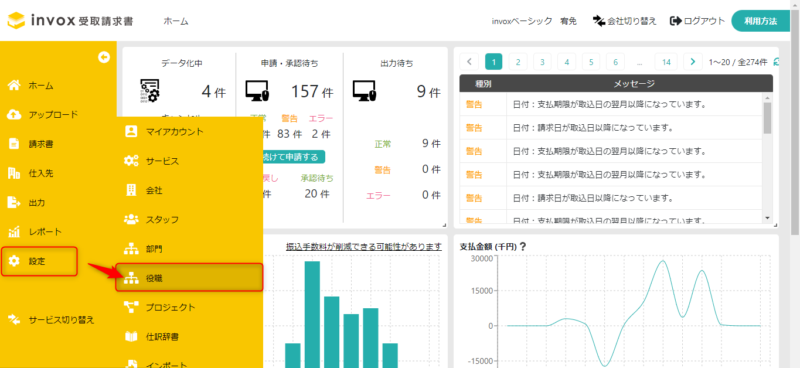役職設定
役職の設定方法は以下のステップで行います。
※invox受取請求書において役職はワークフローでのみ使用されるため、ワークフローを利用しない場合は[設定]-[役職]は表示されません。
事前に[設定]-[サービス]-[ワークフロー設定]にて「利用する」と保存してください。
※本機能はベーシックプラン以上でご利用可能です。
複数のinvoxシリーズをご契約いただいている場合、登録内容は他サービスと連携されます。
役職設定の表示
役職の追加・変更
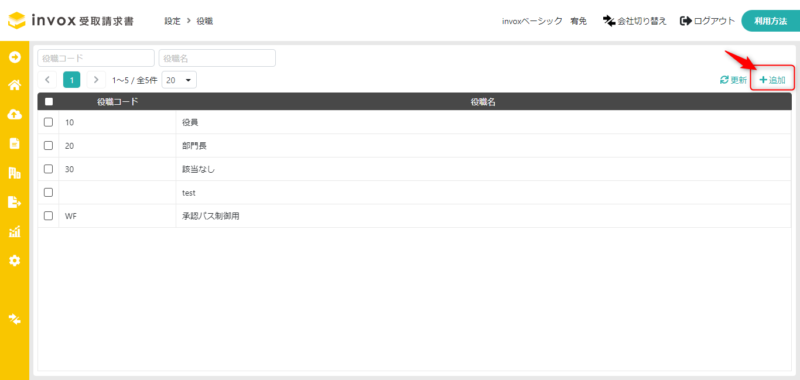
役職を追加する場合、画面右上にある[追加]をクリックしてください。
行をクリックすることで既存の役職を変更できます。
設定画面
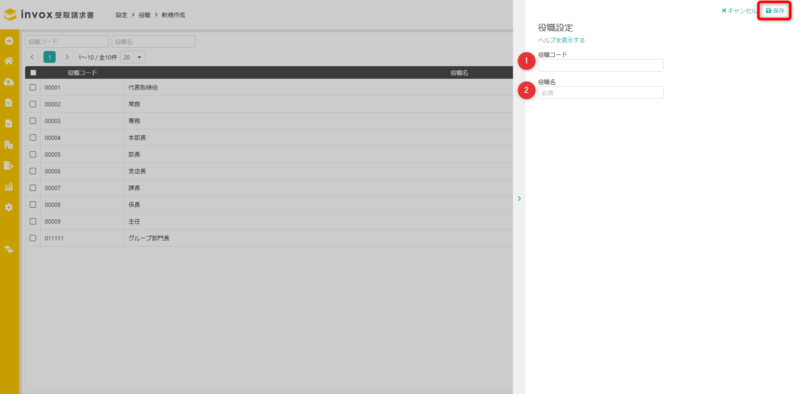
設定が完了したら、右上の[保存]をクリックし、一覧で正しく反映されていることをご確認ください。
①役職コード(任意)
必要に応じて、役職コードを入力してください。
役職一覧に表示されます。
②役職名(必須)
役職名を入力してください。
役職一覧・役職検索時・役職選択時に表示されます。